
Hacer un test de velocidad en el móvil es fundamental para poder determinar una avería en la red WiFi o de datos móviles. Y si bien es cierto que uno mismo puede detectar los síntomas al usar un navegador web o alguna app que se conecte a Internet, la prueba de velocidad es lo más certero.
Lejos de necesitar software complejo o herramientas externas, hacer la comprobación te llevará apenas unos segundos con las aplicaciones adecuadas y sabiendo bien que significa cada valor que se muestra en los resultados. En este post te explicamos todas las formas de hacer una prueba de velocidad desde el móvil para que así puedas notificar una incidencia a tu operadora si se diese el caso.
Aplicaciones para hacer test de velocidad en Android y iOS
Independientemente de que tengas un móvil con Android o un iPhone, podrás encontrarte con que las dos apps más eficientes en la medición de velocidad se encuentran compartidas en ambos sistemas. Lógicamente, hay más que las que mostramos aquí y con tener una te bastará, pero hemos recopilado las que en nuestra experiencia son más certeras.
SpeedTest
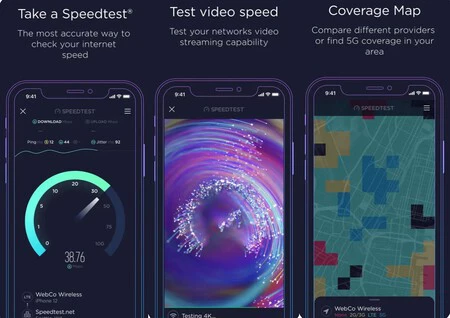
Un clásico donde los haya y que, pese a tener versión web, funciona muy bien en su aplicación. Arroja interesantes datos de velocidad, así como la red a la que estás conectado. Es completamente gratuita, aunque contiene una publicidad que en ningún caso se hace intrusiva al tratarse de un pequeño banner.
Speedtest de Ookla
- Precio: Gratis
- Desarrollador: Ookla
- Descargar en: Google Play (Android)
- Descargar en: App Store (iOS)
nPerf
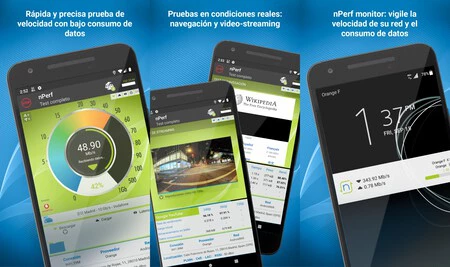
Ya hemos hablado con anterioridad de nPerf como un perfecto benchmark para analizar tu conexión. Además de medir la velocidad, también analiza otros parámetros e incluso la cobertura de las operadoras en España. El hecho de ofrecer una cuidada interfaz con gráficos ayuda a que sus datos sean fáciles de entender e interpretar incluso por quienes no tienen demasiados conocimientos técnicos.
nPerf : speed test velocidad
- Precio: Gratis
- Desarrollador: nPerf SAS
- Descargar en: Google Play (Android)
- Descargar en: App Store (iOS)
Desde el navegador web
A través del navegador, sin necesidad de instalar apps, puedes también hacer un test de velocidad. Sin ir más lejos, el propio navegador de Xiaomi esconde un test de velocidad en su interfaz. No obstante, y con el fin de hacerlo homologable también a iOS, recurriremos a uno universal: el de Google.
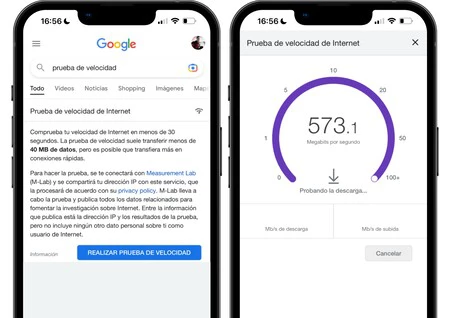
Y es que en el propio buscador de Google hay un test de velocidad. Para acceder a él será tan sencillo como abrir la web normal de Google y en el cuadro de búsqueda escribir "prueba de velocidad" (o "test de velocidad" y similares). Tras ello, el primer resultado que aparece será el de la herramienta, teniendo solo que pulsar el correspondiente botón para que inicie la prueba.
Qué significan los resultados que te da el test de velocidad
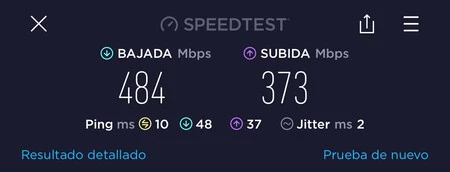
Una vez que hayas hecho el test de velocidad, ya sea con aplicaciones o desde el navegador, aparecerán una serie de datos como resultado. Si no estás familiarizado con esos términos referentes a la conexión, no te preocupes. Estos son sus significados:
- Velocidad de subida: expresado en Megabits por segundo (Mbps), hace referencia al tiempo que tarda el móvil en subir datos a la red. Por poner un ejemplo, imagina que quieres publicar un tweet o subir un vídeo a YouTube; cuanto más veloz sea tu conexión de subida, antes se subirá el contenido.
- Velocidad de bajada: el caso inverso al anterior, dado que se expresa también en Mbps y hace referencia en este caso al tiempo que tarda tu dispositivo en descargar datos de la red. El ejemplo más claro en este caso es cuando descargas un archivo de Internet o esperas a que cargue el contenido de una red social o de tus chats de WhatsApp, dado que cuando más alta sea esta velocidad, antes podrás tener ese contenido.
- Ping: es una unidad que mide la latencia de la conexión y equivalente a los milisegundos que tarda tu móvil en establecer conexión con un equipo remoto. Por ejemplo, "20 pings" significaría tener un retardo de solo 2 milisegundos en tu conexión. Esto se ve mucho en videojuegos online, mejorando considerablemente la experiencia cuantos menos ping se tengan, dado que se notará mucho más fluido al haber menos latencia.
Cómo interpretar los resultados del test de velocidad
Pese a haber visto ya con los ejemplos anteriores qué significa cada valor, tal vez no te sea suficiente para saber detectar cuándo la conexión es lenta o rápida. Lo más conveniente siempre es que haya una velocidad alta y simétrica de velocidad de subida y bajada acompañado de un bajo Ping.
No obstante, la realidad es otra y más en conexiones inalámbricas como las del móvil, considerablemente más bajas que conectados por cable al router. Encontrar la velocidad ideal dependerá siempre del uso que hagas de Internet, ya que no es lo mismo descargar o subir muchos paquetes de datos que simplemente enviar y recibir mensajes de WhatsApp, siendo mucho más exigente el primer caso.
Sea como fuere, tener una velocidad baja y/o un ping alto no siempre es sinónimo de problemas, ya que puede que tu Internet contratado sea así. Debes fijarte en qué velocidad contrataste con tu operadora y si te ofreció velocidades simétricas, aunque por norma general la velocidad de subida siempre es algo inferior a la de descarga.
Si detectas que tu conexión es excesivamente lenta o muy lejana a lo que contrataste, podrías verificar antes los siguientes puntos:
- Retira la funda del móvil, por absurdo que te parezca. Hay algunas fundas que, por su construcción, limitan la entrada de señal y son malas amigas de una conexión rápida. Lo más probable es que no sea este el problema, pero te sorprenderías de la cantidad de veces que ha llegado a ser este el origen de la lentitud.
- Estar cerca del router, dado que cuanto más alejado estas, peor te llegará la señal WiFi. Por no hablar de los posibles obstáculos que dificultan la propagación de la señal.
- Problemas de cobertura en el caso de que sea con datos móviles, dado que no siempre se tiene la misma señal y más si se está en movimiento. El móvil se va conectando a diferentes antenas y esto puede provocar los problemas de cobertura.
- Comprueba si el router tiene fallos, ya que puede estar estropeado o colapsado. Para descartar fallos en el router, bastará con que lo reinicies, siendo esto solución de muchas "averías" que luego no son tales.
- Restablece los ajustes de red del móvil, lo cual hará que se pierdan todas tus conexiones WiFi (también Bluetooth y otras) y tengas que conectarte de nuevo a ellas. Establecer de nuevo la conexión de forma manual podría solventar los problemas.
Si tras realizar las comprobaciones sigues notando que tienes una conexión lenta, no te quedará otra que comunicárselo a tu operadora. Si los problemas son mediante WiFi, a la que te suministra este servicio. Si es con los datos móviles, a tu operadora móvil. Así podrán verificar si se trata de algún fallo puntual en la zona, si es cosa del router e incluso si puede ser un fallo del hardware de tu móvil.
-
La noticia Internet va lento en mi móvil: cómo hacer un test de velocidad y comprobar que todo está bien fue publicada originalmente en Xataka Móvil por Álvaro García M. .
source https://www.xatakamovil.com/tutoriales/internet-va-lento-mi-movil-como-hacer-test-velocidad-comprobar-que-todo-esta-bien


No hay comentarios:
Publicar un comentario